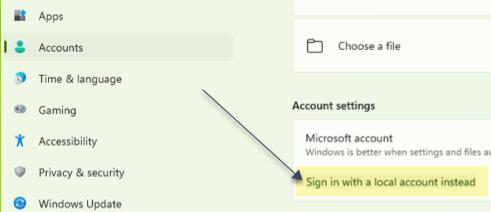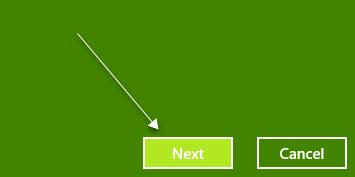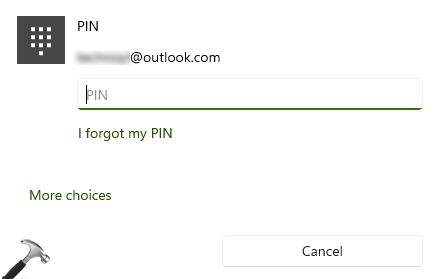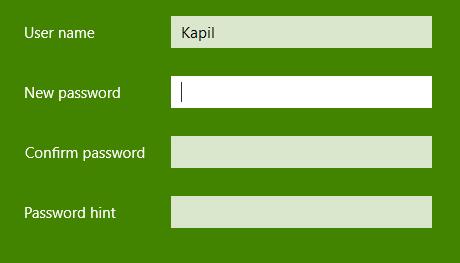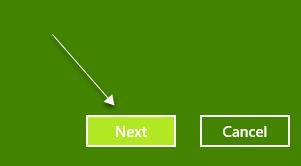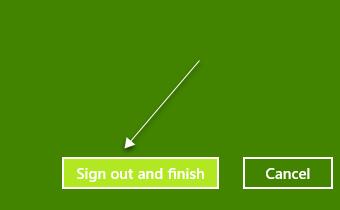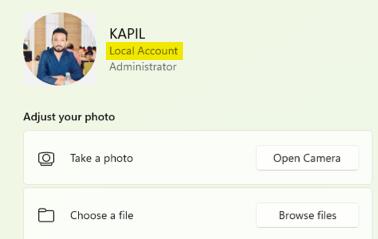很多用户在安装Win11系统的时候,因为需要验证系统,所以使用了微软账户登录,但是微软账户使用起来非常不方便,想要切换到本地用户,却不知道如何进行切换,其实我们只要在系统设置的账户设置就可以切换了。
win11用户怎么切换:
方法一:
1、首先进入系统设置,然后在“用户账户”中点击“登录本地账户”,如图所示、
2、接着为显示你的账户信息,不需要管,点右下角“next”
3、如果我们的账户使用了pin码,需要在此时输入以解锁。
4、接着输入需要我们登录的本地账户以及密码。
5、全部输入完成后,点击右下角的“下一步”
6、然后会显示新账户的信息,确认后点击下方“sign out and finish”
7、操作完成后我们就可以更换到本地用户了。
以上就是win11用户切换教程了,需要的朋友快去切换自己的账户吧。想知道更多相关教程还可以收藏本站。

 时间 2023-04-05 15:50:01
时间 2023-04-05 15:50:01 作者 admin
作者 admin 来源
来源 

 立即下载
立即下载